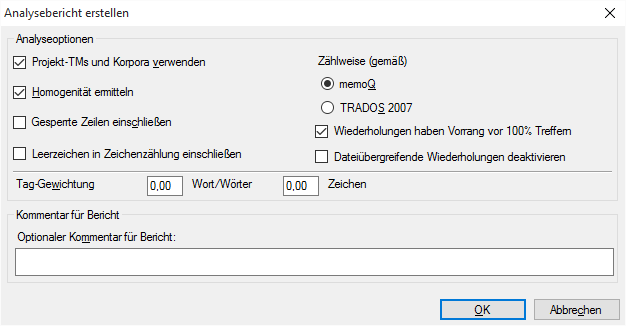|
Im Dialogfeld Analysebericht erstellen können Sie einen neuen Bericht erstellen, in dem die Analyse des Projekts angezeigt wird. Berichte werden grundsätzlich automatisch gespeichert, wenn Sie sie erstellen. Sie können später abgerufen werden. In der Regel muss diese Art der Analyse nur zu Beginn eines Projekts erstellt werden. Möglicherweise möchten Sie jedoch eine neue Analyse erstellen, wenn Sie während des laufenden Projekts neue Übersetzer hinzufügen.
Erste SchritteSie können dieses Dialogfeld aufrufen, indem Sie unter Projektzentrale > Projektverwaltung auf der Registerkarte Berichte im Abschnitt Analyse auf Neuen Bericht erstellen klicken. VerwendungDieses Dialogfeld besteht aus drei Abschnitten: Abschnitt Analyseoptionen: •Projekt-TMs und Korpora verwenden: Aktivieren Sie dieses Kontrollkästchen, um den Text mit den Translation Memories und LiveDocs-Korpora des Projekts zu vergleichen. •Homogenität ermitteln: Die Analyse unter Berücksichtigung der Segmente im ausgewählten Bereich wird als Homogenitätsanalyse bezeichnet. Dies ist eine der stärksten Funktionen von memoQ. Aktivieren Sie dieses Kontrollkästchen, um den Aufbau eines Translation Memory während der Übersetzung zu emulieren und die Einsparungen zu sehen, die durch die internen Ähnlichkeiten innerhalb des Projekts entstehen. Anhand der Homogenität können Sie die Vorteile Ihrer künftigen Beiträge – d. h. Ihrer Beiträge im Laufe der Übersetzung – zum Translation Memory sehen. Zudem können Sie den Ressourcenbedarf für die Übersetzung viel besser abschätzen als ohne Homogenität. Wenn Sie ein Angebot auf der Grundlage der Analyse unterbreiten, sollten Sie immer die aggregierten Ergebnisse berücksichtigen, da darin die tatsächliche Produktivitätssteigerung durch die Verwendung von memoQ widergespiegelt wird. •Gesperrte Zeilen einschließen: Aktivieren Sie dieses Kontrollkästchen, um die Anzahl der Ausgangssegmente, Ausgangswörter und Ausgangstextzeichen sowie die Prozentangabe auf der Grundlage der Anzahl an Ausgangswörtern für gesperrte Segmente (sofern vorhanden) im angegebenen Bereich anzuzeigen. •Leerzeichen in Zeichenzählung einschließen: In memoQ können Zeichen entweder mit oder ohne Leerzeichen gezählt werden. Aktivieren Sie dieses Kontrollkästchen, wenn die Zeichenzählung mit Leerzeichen angegeben werden soll; deaktivieren Sie es, wenn sie ohne Leerzeichen angegeben werden soll. •Wiederholungen haben Vorrang vor 100%-Treffern: Aktivieren Sie dieses Kontrollkästchen, um Wiederholungen in Statistiken eine höhere Priorität als 100%-Treffern zuzuweisen. Beispiel: Wenn Sie Ihre Dateien analysieren, findet memoQ Folgendes: oeine Wiederholung UND onicht das erste Vorkommen der Wiederholung in Ihrer aktuellen Analyse UND oeinen besten 100%-Treffer. Wenn Sie das Kontrollkästchen Wiederholungen haben Vorrang vor 100%-Treffern deaktivieren, wird dieses Segment in der Statistik als 100%-Treffer aufgenommen. Aktivieren Sie dieses Kontrollkästchen, um diese Treffer in der Statistik in die Wiederholungen aufzunehmen. •Dateiübergreifende Wiederholungen deaktivieren: Aktivieren Sie dieses Kontrollkästchen, um dateiübergreifende Wiederholungen zu deaktivieren. Wenn Sie dieses Kontrollkästchen nicht aktivieren, werden Wiederholungen, die in verschiedenen Dokumenten gefunden werden, in der Statistik als Wiederholungen behandelt. Aktivieren Sie dieses Kontrollkästchen, um identische Segmente nicht als Wiederholungen zu zählen. Diese Option hat keine Auswirkung auf die Nach-Übersetzungsanalyse. Abschnitt Zählweise (gemäß): •memoQ: Aktivieren Sie dieses Kontrollkästchen, um die Zählweise gemäß memoQ anzuzeigen. Hinweis: In memoQ wird, ähnlich wie in Microsoft® Excel®, jede Zeichenfolge bzw. jedes Zeichen zwischen Leerzeichen als Wort gezählt. Somit werden im memoQ-Modus Zahlen grundsätzlich als ein Wort gezählt, und Wörter mit Bindestrich (z. B. "Know-how") gelten ebenfalls als einzelnes Wort. •TRADOS 2007: Aktivieren Sie dieses Kontrollkästchen, um die Wortzahlen gemäß Trados 2007 anzuzeigen. In älteren Versionen von SDL Trados® Translator's Workbench wird eine andere Zählweise verwendet. Hinweis: In alten Trados-Versionen werden Zahlen nur dann als Wörter gezählt, wenn sie sich in einem Segment befinden und wenn einige andere Regeln erfüllt sind. In Trados® stellt die Segmentierung einen Faktor in der Wortzahl dar, d. h., Sie erhalten u. U. eine unterschiedliche Wortzahl, wenn derselbe Text in einer oder zwei Zeilen vorkommt. Die Segmentierungsregeln von Trados® sind nicht öffentlich zugänglich. Somit besteht normalerweise eine geringfügige Abweichung zwischen der Wortzahl von Trados® und der des Trados-Modus von memoQ. In den meisten Fällen beträgt diese Abweichung nicht mehr als 1,5 %. Es empfiehlt sich, die Zählweise gemäß Trados 2007 nur dann zu verwenden, wenn Ihr Kunde dies ausdrücklich verlangt. Abschnitt Berichtsoptionen: Tag-Gewichtung (Wörter und/oder Zeichen): Geben Sie eine Gewichtung ein, die auf der Tag-Statistik basiert und in die Wort-/Zeichenzählung aufgenommen werden soll. Tags werden ohnehin gezählt, aber wenn Sie hier eine Zahl eingeben, wird die Wort- bzw. Zeichenanzahl für jedes Tag um diese Zahl erhöht. Geben Sie 0 ein, um Tags bei der Wortzählung auszuschließen. Abschnitt Kommentar für Bericht: Optionaler Kommentar für Bericht: Geben Sie einen Kommentar ein, in dem Sie beschreiben, warum Sie den Bericht erstellt haben. Er wird im Bericht angezeigt und kann informativ sein. NavigationKlicken Sie auf OK, um den Bericht zu generieren. Klicken Sie auf Abbrechen, um das Dialogfeld zu schließen, ohne den Bericht zu generieren. |